windows11电脑用户反映微软浏览器打不开网页了,这要怎么办呢,首先用户是打开windows11电脑中的设置选项,然后点击应用和功能找到微软浏览器,接着打开浏览器的设置选项,最后点击修复选项,等待修复完成即可解决问题啦,以下就是给大家分享的dows11微软浏览器打不开网页解决方法。
windows11微软浏览器打不开网页解决方法
1、在设置中的应用选项下,点击应用和功能
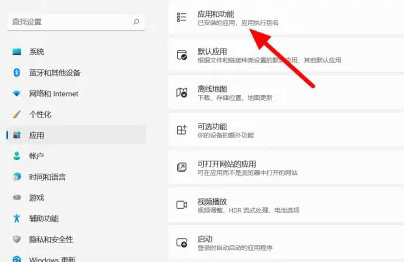
2、找到edge浏览器,单击设置
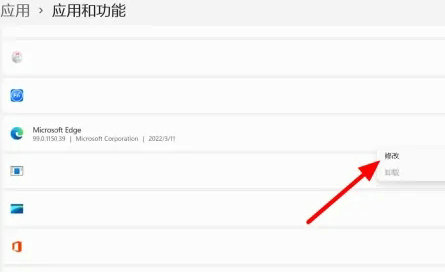
3、出现选项,点击修改
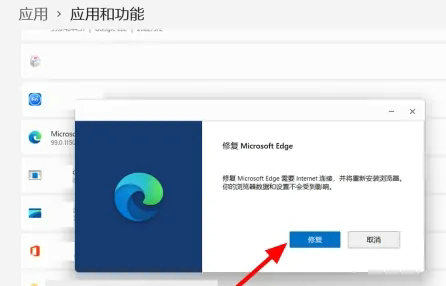
4、点击修复,这样就解决成功
相关阅读
热门教程
最新教程